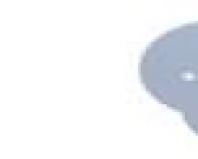Entfernen Sie Werbung in Skype auf der Hauptseite. So blockieren Sie Werbung in verschiedenen Skype-Versionen
Ich habe die Werbung auf Skype schon satt. Ehrenwort. Außerdem wird es fast überall angezeigt: auf Startseite Skype, rechts, oben, unten…. Und in In letzter Zeit Es gab sogar animierte Banner: Alles blinkt, funkelt – einfach stiller Horror! Wenn es eine werbefreie Version von Skype gäbe, würde wahrscheinlich jeder sofort darauf umsteigen. Aber so etwas gibt es nicht, also müssen wir nach anderen Wegen suchen.

Normalerweise funktioniert diese Methode selten, aber trotzdem. Werbung wird bleiben, wenn auch vielleicht weniger. Fortfahren.
So entfernen Sie Werbung auf Skype über den Internet Explorer
Der IE-Browser, den fast niemand nutzt, ist mit Skype verknüpft. Und die meisten Fehler, die im Messenger auftreten, entstehen gerade dadurch.
Besitzer von Windows 8 müssen zusätzlich den normalen Internet Explorer installieren. Tatsache ist, dass die Standardversion des IE nicht über die erforderlichen Einstellungen verfügt und Sie diese dementsprechend nicht ändern können.


Es öffnet sich ein neues Fenster, in dem Sie der Ausnahme Folgendes hinzufügen müssen:
https://apps.skype.com
https://rad.msn.com

Blockieren von Anzeigen über die Hosts-Datei
C:\Windows\System32\drivers\etc
Es wird nicht empfohlen, es über Word oder einen anderen Editor auszuführen, da in so ein FallÄnderungen werden nicht gespeichert. Hierzu sind Administratorrechte erforderlich.
- Kopieren Sie es nach gemütlicher Ort- zum Beispiel für einen Sklaven. Tisch.
- Öffnen Sie über Notepad++ oder Notepad.
- Fügen Sie am Ende zwei Zeilen hinzu:
127.0.0.1 apps.skype.com
127.0.0.1 rad.msn.com

Wenn Sie sie manuell eingeben, stellen Sie sicher, dass Sie nach dem Einsen ein Leerzeichen einfügen.
Speichern Sie diese Datei. Wählen Sie es dann aus, klicken Sie mit der rechten Maustaste, gehen Sie zu „Eigenschaften“, aktivieren Sie das Kontrollkästchen „Lesen“ und klicken Sie auf „Übernehmen“.

Kopieren Sie danach die Hosts in denselben Ordner (mit Ersatz).
Alle diese Manipulationen müssen bei ausgeschaltetem Skype durchgeführt werden. Gleiches gilt für die obige Methode mit dem Internet Explorer.
So blockieren Sie Werbung mit Adguard
Adguard ist ein hervorragendes Programm zum Entfernen von Werbung auf Ihrem PC. Seine Wirkung gilt sowohl für Browser als auch für andere Software.
Sie müssen lediglich Adguard starten, die Registerkarte „Gefilterte Anwendungen“ öffnen und auf die Schaltfläche „Hinzufügen“ klicken.

Geben Sie dann den Pfad an, in dem sich die Skype-Exe-Datei befindet (standardmäßig befindet sie sich im Ordner „Programme“ auf dem lokalen Laufwerk C). Danach deaktiviert Adguard die Werbung auf Skype. Von allen oben beschriebenen Methoden ist dies vielleicht die effektivste. Aber bezahlt.
Werbung für Skype wird durch den Zugriff auf spezielle Seiten geladen. Unsere Aufgabe ist es, diese Berufung zu unterbinden. Dazu bearbeiten wir die Datei „hosts“, die in allen drei Betriebssystemen verfügbar ist. Es gibt noch eine für Windows, zusätzliche Methode. Die Lösungen funktionieren sowohl auf älteren Versionen (5-6.x) als auch auf Skype 7 (einschließlich Versionen 7.5 und höher).
Wichtig: Bevor Sie beginnen, schließen Sie unbedingt den Messenger.
Windows
Methode Nr. 1.Navigieren Sie zum Pfad „C:WindowsSystem32driversetc“ (manchmal auch „C:WindowsSysWOW64driversetc“, wobei C: - der Laufwerksbuchstabe, auf dem Windows installiert ist. Der letzte Ordner enthält die Hosts-Datei, die mit einem einfachen Notizblock geöffnet werden kann:
Fügen Sie den folgenden Text in diese Datei ein:
127.0.0.1 rad.msn.com
127.0.0.1 g.msn.com
127.0.0.1 live.rads.msn.com
127.0.0.1 ads1.msn.com
127.0.0.1 static.2mdn.net
127.0.0.1 ads2.msads.net
127.0.0.1 a.ads2.msads.net
127.0.0.1 b.ads2.msads.net
127.0.0.1 ad.doubleclick.net
127.0.0.1 ac3.msn.com
127.0.0.1 ec.atdmt.com
127.0.0.1 msntest.serving-sys.com
127.0.0.1 sO.2mdn.net
127.0.0.1 aka-cdn-ns.adtech.de
127.0.0.1 secure.flashtalking.com
127.0.0.1 cdn.atdmt.com
127.0.0.1 apps.skype.com
Klicken Sie dann auf Datei → Speichern. Alles ist fertig.
Methode Nr. 2.
Es kommt auch vor, dass das System das Speichern von Änderungen an Hosts nicht zulässt. Um Werbung trotzdem aus Skype zu entfernen, verwenden wir ein spezielles Programm namens Hosts Editor.
1. Installieren Sie die Anwendung. Führen Sie es dann als Administrator aus:

2. Sie müssen die Einträge einzeln vornehmen. Dies ist vielleicht der einzige Nachteil dieses Dienstprogramms.
3. Wenn Sie fertig sind, überprüfen Sie Ihre Eingaben und klicken Sie auf „Speichern“.

Alternative.
Wenn diese Schritte nicht zur Entfernung von Werbung beitragen, werden wir sie über „Internetoptionen“ entfernen.
1. Gehen Sie zu Start → Systemsteuerung → Internetoptionen. Wenn kein solches Element vorhanden ist, ändern Sie die Anzeigemethode auf große oder kleine Symbole:

Windows 7 und höher:

2. Gehen Sie im Fenster „Eigenschaften“ zur Registerkarte „Sicherheit“ und klicken Sie auf „Eingeschränkte Sites“.

3. Klicken Sie auf die Schaltfläche „Knoten“, woraufhin ein neues Fenster erscheint.
4. Hier geben wir zwei Adressen ein: „apps.skype.com“, klicken dann auf „Hinzufügen“ und „g.msn.com“ und erneut auf „Hinzufügen“. Bereit!

Mac OS X
Methode Nummer 1.1. Gehen Sie zum Finder.
2. Wählen Sie Gehe zu → Gehe zum Ordner.

3. Geben Sie den Pfad „/private/etc/hosts“ ein (ohne Anführungszeichen).
4. Es erscheint ein neues Fenster mit einer Liste der Dateien, einschließlich Hosts. Doppelklicken Sie mit der linken Maustaste darauf.

5. Ein Texteditor wird geöffnet. Wir fügen hier alle Links aus der Liste ein.

6. Speichern Sie die Datei, jedoch auf Ihrem Desktop.
7. Ziehen Sie es dann in den Ordner (/private/etc/hosts) und stimmen Sie dem Angebot des Betriebssystems zu, das bereits dort vorhandene Dokument zu ersetzen.
Methode Nummer 2.
Hier müssen Sie nur das Terminal öffnen (zu finden unter Anwendungen → Dienstprogramme) und dann die folgenden Befehle eingeben (ohne Anführungszeichen):
1. „sudo cp /private/etc/hosts ~/Documents/hosts-backup“
Dieser Befehl erstellt eine Sicherungskopie der Datei, die Sie später bei Bedarf wiederherstellen können.
2. „sudo nano /private/etc/hosts“
Jetzt öffnet sich direkt die Datei selbst.
3. Wenn Sie aufgefordert werden, ein Passwort einzugeben, verwenden Sie das Passwort, das Sie bei der Installation von Anwendungen eingegeben haben (bei der Eingabe sieht es möglicherweise nicht so aus, als hätten Sie nichts gedrückt. Das ist normal. Wenn das Passwort eingegeben ist, drücken Sie die Eingabetaste). .
4. Geben Sie nacheinander die Adressen aus der Liste ein. Nach jedem hinzugefügten Eintrag müssen Sie STRG+O drücken, um die Änderungen zu bestätigen. Wenn Sie fertig sind, drücken Sie STRG+X, um das Terminal zu verlassen.
Um zur zuvor erstellten Kopie der Datei zurückzukehren, öffnen Sie Terminal und geben Sie „sudo cp ~/Documents/hosts-backup /private/etc/hosts“ ein.
Linux
Die Methode ähnelt Mac OS X, ist jedoch etwas einfacher.1. Gehen Sie zum Systemordner und suchen Sie darin einen anderen – „etc“.
2. Öffnen Sie die dort befindliche gewünschte Datei in einem beliebigen Texteditor.
Grüße Kollegen. Als Fortsetzung der Reihe technischer Artikel möchte ich Ihnen heute erklären, wie Sie in nur wenigen Minuten Werbung auf Skype entfernen können. Sicherlich nutzt jeder von Ihnen diese beliebte Anwendung, um mit Familie und Freunden sowie Geschäftskollegen zu kommunizieren. Ja, das ist in der Tat eine äußerst bequeme Art der Kommunikation, bei der Sie sowohl im Videomodus mit einer Person sprechen als auch ein normales Gespräch führen können. Aber gleichzeitig gibt es gewisse Unannehmlichkeiten, die wir heute zu beheben lernen werden. Wie Sie dem Titel des Artikels bereits entnommen haben, werden diese Unannehmlichkeiten durch das Vorhandensein von Werbung sowohl auf der Skype-Hauptseite als auch während eines Anrufs bei Ihrem Gesprächspartner verursacht.
Und obwohl es einige Nutzer nicht stört, ärgere ich mich persönlich ein wenig über das Vorhandensein verschiedener Werbebanner, die die Aufmerksamkeit ablenken. Hier ist ein Beispiel für ein solches Banner.

So entfernen Sie Werbung auf Skype von der Startseite

Wählen Sie im angezeigten Fenster den Block Sicherheit – Sicherheitseinstellungen aus. Deaktivieren Sie unten im Fenster das Kontrollkästchen neben „Gezielte Microsoft-Werbung zulassen“ und klicken Sie auf die Schaltfläche „Speichern“.

Beenden Sie die Anwendung.
Schauen wir uns nun mehr an effektive Methode Werbeblocker. Klicken Sie auf Start – Alle Programme – Zubehör und starten Sie Notepad mit Administratorrechten.
Klicken Sie dazu mit der rechten Maustaste auf das Notepad-Symbol und wählen Sie Als Administrator ausführen. Dies ist notwendig, um Änderungen an der Hosts-Datei zu speichern.

Klicken Sie im Editor auf Datei – Öffnen und folgen Sie der Adresse:
C:\Windows\System32\drivers\etc
um die Hosts-Datei auszuwählen. Wählen Sie diese Datei aus und Drücken Sie den Knopf Offen.

Wichtiger Hinweis! Um diese Datei verfügbar zu machen, müssen Sie im Auswahlfenster gegenüber der Zeile Dateiname die Option Alle Dateien auswählen.
Fügen Sie in der geöffneten Datei nach der letzten Zeile Folgendes hinzu:
127.0.0.1 rad.msn.com
Es sollte ungefähr so aussehen:

Speichern Sie die Änderungen an der Datei.
UND letzter Schritt Um eine 100-prozentige Wirksamkeit der beabsichtigten Aktion zu gewährleisten, erfolgt die Werbeblockierung durch Hinzufügen einer speziellen Skype-Adresse zum Abschnitt „Gefährliche Websites“ mithilfe des Internet Explorer-Browsers.
Starten Sie den Internet Explorer-Browser, klicken Sie im oberen Menü auf „Extras – Internetoptionen“ und gehen Sie im angezeigten Fenster zur Registerkarte „Sicherheit“, markieren Sie dort die Zone „Gefährliche Websites“ und klicken Sie auf die Schaltfläche „Websites“.

Fügen Sie diese Adresse hinzu:
https://apps.skype.com
in einem neuen Fenster und klicken Sie auf Schließen.

Sie können Skype jetzt starten und es ohne Werbung genießen. Übrigens wissen Sie jetzt auch, wie Sie Werbung auf Skype während eines Gesprächs entfernen können. Diese Methoden funktionieren auch in diesem Fall.
Alle Freunde, ich hoffe, ihr versteht alles, wenn nicht, dann stellt Fragen
Das kostenlose Skype-Programm ist für die Kommunikation zwischen Benutzern im Internet konzipiert. Viele Menschen kommunizieren gerne über diese Anwendung miteinander, denn bei der Kommunikation über Skype stellen eventuelle Entfernungen zwischen Personen, die sich sehr nahe beieinander befinden, kein Hindernis dar. verschiedene Orte und Länder.
Diese kostenlose App verfügt über eine Funktion, die viele Benutzer stören könnte. Bei der Nutzung von Skype werden Werbeanzeigen im Programmfenster angezeigt. Diese Werbung wird von Diensten an das Skype-Programm gesendet.
In diesem Artikel betrachten wir drei Möglichkeiten, Werbung aus Skype zu entfernen: Werbung wird mit dem Internet Explorer-Browser mithilfe der Tools deaktiviert Betriebssystem Windows (zusätzliche Einträge werden in der Hosts-Datei vorgenommen, die Werbung auf Skype blockiert), mithilfe des Adguard-Programms.
Deaktivieren von Werbung in den Skype-Einstellungen
Rufen Sie das Menü „Extras“ auf und wählen Sie „Einstellungen ...“. Wählen Sie dann in der linken Spalte den Abschnitt „Sicherheit“. Auf der Registerkarte „Sicherheitseinstellungen“ müssen Sie das Kontrollkästchen neben „Gezielte Microsoft-Werbung basierend auf den in Ihren persönlichen Daten in Skype angegebenen Alters- und Geschlechtsinformationen zulassen“ deaktivieren.
Klicken Sie nach Abschluss dieser Aktion auf die Schaltfläche „Speichern“.

Doch leider hat diese Einstellung kaum Auswirkungen, da weiterhin Werbung im Skype-Programmfenster angezeigt wird.
So entfernen Sie Werbung auf Skype mit dem Internet Explorer
Um Werbung in Skype zu deaktivieren, können Sie Änderungen an den Browsereinstellungen Ihres Internet Explorers vornehmen. Benutzer des Betriebssystems Windows 7 können sofort auf die Programmeinstellungen zugreifen, und Benutzer des Betriebssystems Windows 8.1 müssen die Desktop-Version des Browsers installieren, sofern dieser noch nicht auf Ihrem Computer installiert ist. Tatsache ist, dass die Standardversion des Internet Explorer-Browsers für den Startbildschirm keine erweiterten Einstellungen hat.
Starten Sie Internet Explorer und klicken Sie dann auf die Schaltfläche „Extras“ in der oberen rechten Ecke. Wählen Sie im Kontextmenü „Internetoptionen“.
Öffnen Sie im Fenster „Internetoptionen“ die Registerkarte „Sicherheit“. Wählen Sie die Zone „Gefährliche Standorte“ aus, um die Sicherheitseinstellungen zu konfigurieren. Klicken Sie dann auf die Schaltfläche „Sites“.

Fügen Sie im Fenster „Gefährliche Websites“ über die Schaltfläche „Hinzufügen“ die folgenden Webadressen nacheinander zur Liste der Websites hinzu:
Https://rad.msn.com https://apps.skype.com

Klicken Sie anschließend auf die Schaltfläche „Schließen“ und dann auf die Schaltfläche „OK“.
Wenn diese Methode nicht funktioniert, können Sie der Liste der unerwünschten Websites einige weitere Adressen hinzufügen:
Https://apps.skype.com https://rad.msn.com https://api.skype.com https://static.skypeassets.com https://adriver.ru
So entfernen Sie Anzeigen auf Skype in der Hosts-Datei
Es gibt eine andere Möglichkeit, Werbung auf Skype zu deaktivieren. Dies kann mit dem Windows-Betriebssystem erfolgen, indem Sie Änderungen an der Hosts-Datei vornehmen und einige Einträge zur Datei hinzufügen, die Werbung blockieren.
Die Hosts-Datei befindet sich im Ordner mit dem Windows-Betriebssystem im folgenden Pfad:
C:\Windows\System32\drivers\etc
Diese Datei hat keine Erweiterung, kann aber in jedem Texteditor geöffnet werden, beispielsweise mit der Notepad-Anwendung. Wenn Sie diese Datei einfach mit einem Texteditor öffnen, können Sie die an der Datei vorgenommenen Änderungen nicht speichern, da zum Speichern der Hosts-Datei Administratorrechte erforderlich sind.
Damit Änderungen in der Hosts-Datei gespeichert werden, können Sie den folgenden Vorgang ausführen. Kopieren (oder verschieben) Sie die Hosts-Datei in einen anderen Ordner auf Ihrem Computer. Am einfachsten ist es, die Datei auf den Desktop zu kopieren. Der Desktop ist ein Ordner wie jeder andere Ordner auf Ihrem Computer.
127.0.0.1 rad.msn.com 127.0.0.1 apps.skype.com
Sie können diese Einträge einfach von hier kopieren und dann in die Hosts-Datei einfügen. Wenn Sie diese Zeilen manuell zur Hosts-Datei hinzufügen möchten, müssen Sie nach der Eingabe einer Reihe von Zahlen unbedingt mindestens ein Leerzeichen vor dem Site-Namen lassen.
Diese Zeilen werden dieser Datei hinzugefügt, um Microsoft-Server zu blockieren, die Werbung an das Skype-Programm senden.
Nachdem Sie Änderungen an der Hosts-Datei vorgenommen haben, werden diese Websites auf Ihrem Computer blockiert.

Danach diese Datei. Kopieren Sie dann die gespeicherte Datei in den Ordner „etc“ und ersetzen Sie die ursprüngliche Hosts-Datei damit. Stimmen Sie zu, die Änderungen als Administrator zu übernehmen.
Sobald Sie alle Änderungen an der Hosts-Datei vorgenommen haben, können Sie Skype erneut starten. Nach dem Öffnen des Hauptprogrammfensters sehen Sie, dass Werbung im Skype-Programm entfernt wurde.

Jetzt können Sie die Anwendung nutzen, Werbung lenkt Sie nicht mehr von der Kommunikation im Internet mit Ihren Lieben oder Bekannten ab.
127.0.0.1 rad.msn.com 127.0.0.1 apps.skype.com 127.0.0.1 api.skype.com 127.0.0.1 static.skypeassets.com 127.0.0.1 adriver.ru 127.0.0.1 devads.skypeassets.net 127.0.0.1 devapps .skype.net 127.0.0.1 qawww.skypeassets.net 127.0.0.1 qaapi.skype.net 127.0.0.1 preads.skypeassets.net 127.0.0.1 preapps.skype.net 127.0.0.1 Serving.plexop.net 127.0.0.1 preg.bforex .com 127.0.0.1 ads1.msads.net 127.0.0.1 flex.msn.com
So entfernen Sie Werbung auf Skype mit Adguard
Mit dem Adguard-Programm wird es möglich sein, das Problem der Werbung auf Skype radikal zu lösen. Dies ist wahrscheinlich einer der beste Programme um Werbung zu blockieren. Dieses Programm schützt Ihre persönlichen Daten, filtert den Internetverkehr, verhindert den Besuch betrügerischer Websites, bietet Kindersicherung usw.
Gehen Sie im Hauptprogrammfenster zur Registerkarte „Anwendungsfilterung“ und klicken Sie dann auf die Schaltfläche „Anwendung hinzufügen“.

Klicken Sie im sich öffnenden Fenster auf die Schaltfläche „Ausführbare Datei auswählen...“.

Danach wird das Skype-Programm zur Liste der gefilterten Programme im Adguard-Programm hinzugefügt und die Werbung in Skype verschwindet.
Schlussfolgerungen des Artikels
Skype ist das beliebteste Programm zum Telefonieren und Versenden von Nachrichten. Nachdem Microsoft dieses Programm erworben hatte, tauchte darin eine Menge Werbung auf, die Anrufe und Korrespondenz im Prinzip nicht stört, aber ziemlich nervig sein kann, da diese Banner recht hell sind und ständig blinken. Schon beim Launch häufen sich Banner mit aufdringlicher Werbung am meisten Arbeitsbereich des Programms. Dies kann dazu führen, dass der Benutzer versehentlich auf Anzeigen klickt und unnötige Websites öffnet. Betrachten wir die Frage So entfernen Sie Werbung auf Skype Standardtools, Einrichten integrierter Windows-Anwendungen sowie Verwendung von Programmen von Drittanbietern.
Es ist erwähnenswert, dass die naheliegendsten Methoden nicht zum gewünschten Ergebnis (Bedeutungseinstellung) führen spezielle Einstellungen in Skype selbst). Zu diesem Zweck müssen Sie die Hosts-Datei bearbeiten oder Dienstprogramme von Drittanbietern verwenden, die die Werbung auf Skype garantiert entfernen.
Programmentwickler versuchen immer, vollwertige Programmtools bereitzustellen, die dabei helfen, die subtilsten Programmeinstellungen für jeden Benutzer vorzunehmen. Skype ist in dieser Hinsicht keine Ausnahme, aber wenn es um Werbung geht, haben sie sich eindeutig dafür entschieden, jeden auszulachen. Und obwohl es eine Option zum Deaktivieren von Werbung gibt, wird diese dadurch nicht vollständig deaktiviert.
- Öffnen Sie den Punkt „Extras“.
- Wählen Sie die Zeile „Einstellungen“;
- Gehen Sie zur Registerkarte „Sicherheitseinstellungen“.
- Deaktivieren Sie das im Screenshot gezeigte Kontrollkästchen.

- Klicken Sie auf „Speichern“.
Schließen Sie Werbung in den Internet Explorer-Einstellungen aus
Diese Methode ist für jede Version des Windows-Betriebssystems geeignet. In Versionen ab Windows 8.1 muss lediglich der Internet Explorer mit speziellen erweiterten Einstellungen installiert werden.
- Öffnen Sie den Internet Explorer;
- Klicken Sie auf den Menüpunkt „Service“;
- Gehen Sie zur Registerkarte „Sicherheit“.
- Klicken Sie auf das Symbol „Gefährliche Websites“ (rot durchgestrichener Kreis) und dann auf die Schaltfläche „Websites“, um die Liste anzuzeigen.

- Geben Sie über die Schaltfläche „Hinzufügen“ die Adressen https://rad.msn.com, https://apps.skype.com ein und fügen Sie sie der Liste hinzu (siehe Screenshot);

- Speichern Sie die Einstellungen.
Mit dieser Methode können Sie Popup-Werbung deaktivieren, garantieren jedoch keine 100-prozentige Wirkung, da Werbebanner auch auf andere Ressourcen verweisen können. In diesem Fall ist es notwendig, die Liste der gesperrten Seiten auf die gleiche Weise wie oben beschrieben zu erweitern.
Liste der Websites, die möglicherweise Auswirkungen auf die Anzeige von Werbung auf Skype haben:
- https://apps.skype.com;
- https://rad.msn.com;
- https://api.skype.com;
- https://static.skypeassets.com;
- https://adriver.ru.
Bearbeiten der Hosts-Datei, um Werbung zu entfernen
Diese Methode ist die effektivste. Dazu müssen Sie die folgende Abfolge von Aktionen ausführen:
- Gehen Sie zu C:\Windows\System32\drivers\etc, um die Hosts-Dienstdatei zu finden und zu bearbeiten.
- Öffnen Sie die betreffende Datei mit einem beliebigen Texteditor, zum Beispiel Notepad (denken Sie daran, dass sie zum Bearbeiten mit Administratorrechten geöffnet werden muss, sonst werden alle vorgenommenen Änderungen nicht gespeichert);
- Gehen Sie zum Ende der gesamten Datei und machen Sie die folgenden Einträge: 127.0.0.1 rad.msn.com, 127.0.0.1 apps.skype.com (im Screenshot gezeigt);

- Speichern Sie Ihre Änderungen und schließen Sie den Texteditor.
Verwenden von Adguard zum Blockieren von Werbung auf Skype
Wenn keine der oben genannten Methoden funktioniert hat, ist es in Mode, das spezielle Adguard-Programm zu verwenden, das nicht nur dabei hilft, lästige Werbung zu entfernen, sondern auch den Datenverkehr zu kontrollieren und die Möglichkeit zu verhindern, dass Angreifer personenbezogene Daten verwenden. Es kann als Browsererweiterung oder als vollwertiges Programm präsentiert werden. Es ist jedoch zu bedenken, dass eine einzelne Anwendung nicht kostenlos ist (Sie müssen eine Lizenz erwerben). Es kann über den Link heruntergeladen werden.